Como configurar o HiDoctor em rede
Se você tem dois ou mais computadores em seu consultório e uma rede local instalada, poderá configurar o HiDoctor para funcionamento em rede.
1. Compartilhando a pasta do HiDoctor na rede
2. Configurando o HiDoctor em rede
Outras opções:
3. Configurando mais de uma base de dados no HiDoctor
4. Configurando mais de uma agenda no HiDoctor
1. Compartilhando a pasta do HiDoctor na rede
Antes fazer o compartilhamento é necessário que o HiDoctor esteja instalado no computador servidor, ou que a base de dados esteja em alguma pasta do servidor.
Esse compartilhamento deve ser feito no computador que funcionará como servidor
Abaixo segue a descrição de como fazer o compartilhamento no Windows XP, se o seu sistema operacional é Windows 98/ Me clique aqui
Clique com o botão direito na pasta do HiDoctor e escolha a opção Compartilhamento e segurança
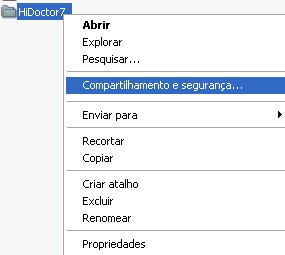
Marque a opção "Compartilhado esta pasta na rede"
e a opção "Permitir que usuários da rede alterem meus arquivos" e clique em OK
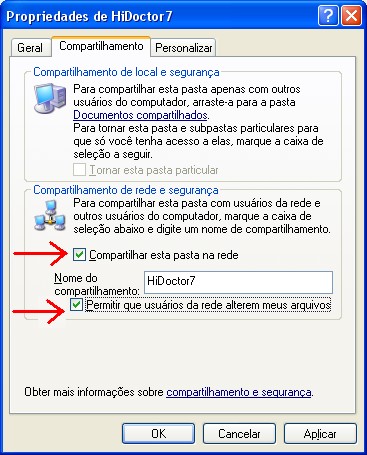
2. Configurando o HiDoctor em rede
No computador cliente, faça a instalação do programa HiDoctor
Ao terminar a instalação, execute o HiDoctor e será exibida a mensagem abaixo:
Escolha a opção "Configurar bases"
Obs.: Se ao executar o HiDoctor não for exibida a tela abaixo, feche-o e acesse o diretório onde ele está instalado, apague o arquivo HiDoctor.cdb, em seguida execute o HiDoctor novamente para que seja exibida a tela abaixo.

Na tela abaixo, preencha
o "Nome do Usuário" e "Nome do médico
ou pessoa com acesso"
1. Clique na lupa referente a Arquivo de dados e selecione na pasta HiDoctor do computador servidor o arquivo medico.cdb.
2. Clique na lupa referente a Arquivo do CID e selecione na pasta HiDoctor do computador servidor o arquivo cid.cdb.
3. Clique na lupa referente a Arquivo de agenda e selecione na pasta HiDoctor do computador servidor o arquivo agenda.cdb
4. Clique na lupa referente a Diretório dos formulários personalizados e selecione na pasta do HiDoctor do computador servidor a pasta Database que está dentro da pasta Ferramentas.
5. Preencha a senha do usuário e a senha da base, ( a senha padrão do usuário e da base é "aa" sem as aspas)
Clique em Gravar para terminar a configuração, informe a senha da base de dados novamente e aguarde a mensagem de "Gravação da base de dados completa"
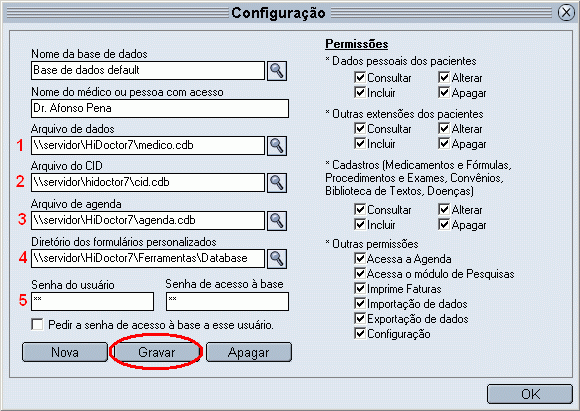
3. Configurando mais de uma base de dados no HiDoctor
Quando é adquirido uma licença de base de dados adicional é necessário que se crie o banco de dados para essa licença, caso tenha adquirido, siga os passos abaixo para configurá-la:
Acesse o programa normalmente com a base de dados já existente.
Clique em Especial / Configuração / Bases de dados
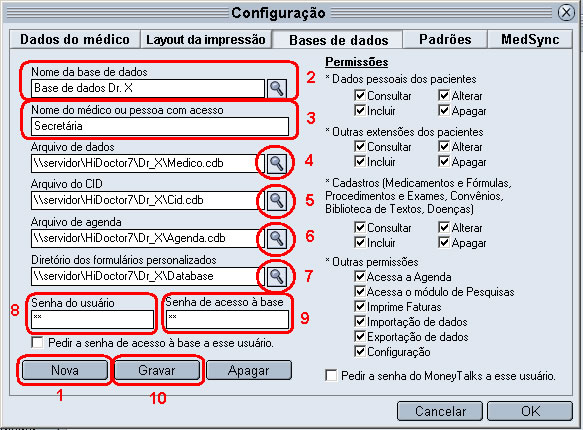
1. Na tela da " Bases de dados" clique em "Nova"
2. Preencha o "Nome da base de dados", ex.: Base de dados Dr. X.
3. Preencha o "nome
do médico ou pessoa com acesso"
Obs.: Coloque o nome da pessoa que usará o HiDoctor nessa máquina.
Crie uma pasta na máquina servidor com o nome fazendo a referência ao nome da base de dados do segundo médico, ex.: Dr. X
a. Clique no ícone para criar uma nova pasta
b. Coloque o nome da nova pasta
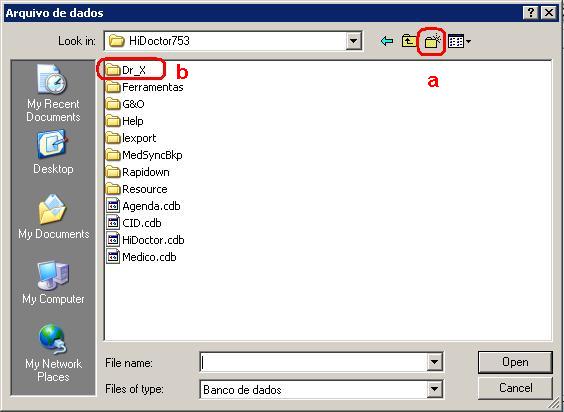
4. Clique na lupa referente a "Arquivo de dados" e selecione dentro da pasta HiDoctor do computador servidor a pasta criada com o nome do médico.
a. Coloque em "Nome do arquivo" ou "File name": medico.cdb
b. Clique em "Abrir ou "Open"
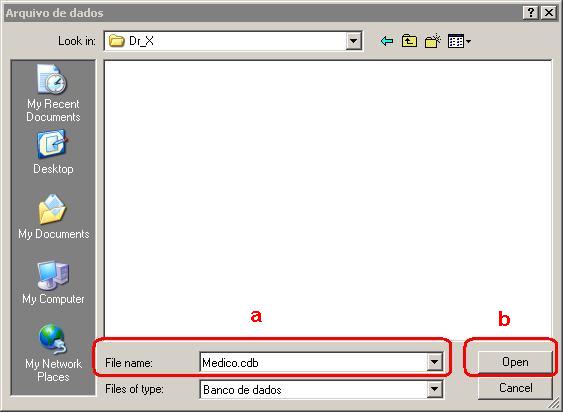
Faça o mesmo para o arquivo do CID e Agenda.
5. No "Arquivo do CID" coloque "cid.cdb"
6. No "Arquivo de agenda" coloque o nome "Agenda.cdb"
7. Crie uma sub-pasta com o nome "Database" dentro da pasta criada no servidor com o nome do médico.
Clique na lupa referente a "Diretório dos formulários personalizados" e selecione dentro da pasta HiDoctor do computador servidor a pasta criada com o nome do médico e dentro dela selecione a pasta "Database" e clique em OK.
8. Crie a "senha do usuário", a senha padrão do programa é: aa
9. Crie a "senha de acesso a base de dados", a senha padrão do programa é: aa
10. Clique em "Gravar" e aguarde que seja exibida a mensagem "Gravação de base de dados completa"

Realizando corretamente o passo a passo acima, a segunda base de dados estará criada.
Para acessá-la, clique em "Especial / Conecta base" e selecione a base de dados que acabou de criar.
A primeira vez que abrí-la será necessário registrá-la.
4. Configurando mais de uma agenda no HiDoctor
Quando é adquirido uma licença de agenda adicional é necessário que se crie o arquivo de agenda, caso tenha adquirido, siga os passos abaixo para configurá-la:
Acesse o programa normalmente com a base de dados já existente.
Clique em Especial / Configuração / Bases de dados

1. Na tela da " Bases de dados" clique em "Nova"
2. Preencha o "Nome da base de dados", ex.: Base de dados Dr. X.
3. Preencha o "nome
do médico ou pessoa com acesso"
Obs.: Coloque o nome da pessoa que usará o HiDoctor nessa máquina.
4. Selecione o arquivo "Medico.cdb" do diretório do HiDoctor
5. Verifique se o arquivo "Cid.cdb" é o que está no diretório do HiDoctor.
Crie uma pasta na máquina servidor com o nome fazendo a referência ao nome do médico da agenda adicional, ex.: Dr. X
a. Clique no ícone para criar uma nova pasta
b. Coloque o nome da nova pasta
6. Clique na lupa referente a "Arquivo de agenda" e selecione dentro da pasta HiDoctor do computador servidor a pasta criada com o nome do médico.
a. Coloque em "Nome do arquivo" ou "File name": Agenda.cdb
b. Clique em "Abrir ou "Open"
7. Verifique se a pasta Database está no diretório do HiDoctor
em "Ferramentas \Database"
8. Crie a "senha do usuário", a senha padrão do programa é: aa
9. Crie a "senha de acesso a base de dados", a senha padrão do programa é: aa
10. Clique em "Gravar" e aguarde que seja exibida a mensagem "Gravação de base de dados completa"

Realizando corretamente o passo a passo acima, a segunda base de dados estará criada.
Para acessá-la, clique em "Especial / Conecta base" e selecione a base de dados com a agenda que acabou de criar.
A primeira vez que abrir o programa novamente será necessário refazer o registro para liberar a licença para a segunda agenda.

1. Escolha a opção "Alterar o registro para licenciar mais agendas"
2. Clique em "Continuar" e refaça o registro do HiDoctor via internet com os seus dados.
Centralx © 2007. Todos os direitos reservados